在网站建设和维护过程中,文件上传是一个不可或缺的任务,无论是上传图片、文档、视频还是其他类型的文件,都需要一个高效、稳定的工具来完成,FileZilla作为一款广受欢迎的FTP客户端工具,以其简洁的界面、强大的功能和稳定性,成为了众多网站管理员的首选,本文将详细介绍如何使用FileZilla登录并上传至网站空间,帮助读者轻松完成文件传输任务。
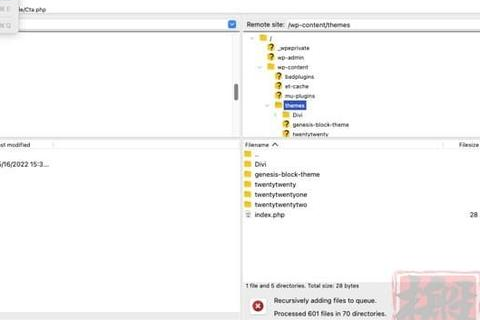
云服之家,国内最专业的云服务器虚拟主机域名商家信息平台
FileZilla简介
FileZilla是一款免费且开源的FTP客户端软件,支持Windows、Linux和macOS等多种操作系统,它具备丰富的功能,如断点续传、多文件传输、拖放操作等,极大地提高了文件上传和下载的效率,FileZilla还支持SFTP和FTPS协议,确保数据传输的安全性。
安装与配置FileZilla
- 下载与安装:从FileZilla官方网站下载对应操作系统的安装包,安装过程中,按照提示完成安装即可。
- 配置环境:安装完成后,启动FileZilla,首次使用时,需要进行一些基本配置,如设置FTP账户信息(用户名、密码、服务器地址等),这些信息通常由网站空间提供商提供。
登录网站空间
- 打开FileZilla:双击FileZilla图标启动程序。
- 新建站点:在FileZilla的“站点管理器”中,点击“新建站点”,输入网站空间的FTP信息,包括:
- 名称:为站点命名,方便识别。
- 主机:填写FTP服务器地址(通常为FTP服务器的IP地址或域名)。
- 用户名:输入由网站空间提供商提供的FTP用户名。
- 密码:输入对应的FTP密码。
- 端口:默认端口为21(FTP)或22(SFTP),如有特殊需求,请按实际情况填写。
- 连接服务器:填写完所有信息后,点击“连接”按钮,FileZilla将尝试连接到指定的FTP服务器,如果信息正确且网络连接正常,将成功登录到网站空间。
上传文件至网站空间
- 浏览本地文件:在FileZilla的左侧窗口(本地站点窗口),浏览需要上传的本地文件或文件夹。
- 选择文件:在左侧窗口中,找到并选中要上传的文件或文件夹,可以通过Ctrl+A全选,或使用Shift+鼠标拖动选择多个文件。
- 上传文件:将选中的文件从左侧窗口拖动到右侧窗口(远程站点窗口),或右键点击选中的文件,选择“上传”选项,FileZilla将开始上传操作,并在下方状态栏显示上传进度和结果。
- 断点续传:如果上传过程中发生网络中断或其他问题导致上传失败,FileZilla支持断点续传功能,只需重新连接FTP服务器并继续上传即可。
管理远程文件
- 重命名文件:在远程站点窗口中,右键点击要重命名的文件或文件夹,选择“重命名”,然后输入新的名称并确认。
- 删除文件:右键点击要删除的文件或文件夹,选择“删除”,注意,此操作将永久删除远程服务器上的文件,请务必谨慎操作。
- 下载文件:如果需要从服务器下载文件到本地,可以在远程站点窗口中找到目标文件,右键选择“下载”即可。
- 查看文件属性:右键点击文件或文件夹,选择“属性”,可以查看文件的详细信息,如大小、修改时间等。
设置与优化
- 自定义传输模式:在FileZilla的设置中,可以自定义传输模式(二进制/文本),对于大多数文件类型(如图片、视频等),建议设置为二进制模式以确保文件的完整性。
- 调整并发连接数:在“编辑”菜单中选择“设置”,进入“连接”选项卡,可以调整并发连接数以提高上传和下载速度,但请注意,过高的并发连接数可能会增加服务器的负担。
- 启用被动模式:在某些网络环境中(如防火墙或路由器限制),可能需要启用被动模式才能成功连接FTP服务器,在“编辑”菜单中选择“设置”,进入“传输”选项卡,勾选“使用被动模式”。
常见问题与解决方案
- 连接失败:如果无法连接到FTP服务器,请检查以下事项:
- FTP服务器地址是否正确;
- 用户名和密码是否正确;
- 端口号是否正确;
- 网络连接是否正常(包括防火墙和路由器设置)。
- 上传速度慢:如果上传速度较慢,可以尝试以下方法:
- 增加并发连接数;
- 关闭不必要的后台程序以释放系统资源;
- 检查网络连接质量(如更换更高速的宽带)。
- 文件丢失或损坏:确保在上传前对文件进行备份和校验(如使用MD5哈希值进行比对),如果文件丢失或损坏,可以尝试重新上传或联系网站空间提供商寻求帮助。
总结与展望
FileZilla作为一款强大的FTP客户端工具,为网站管理员提供了高效、便捷的文件上传和管理方式,通过本文的介绍和操作步骤的详细讲解,相信读者已经能够熟练掌握如何使用FileZilla登录并上传至网站空间的方法,未来随着网络技术的不断发展,FileZilla也将不断更新和完善其功能以满足更多用户的需求,对于网站建设和维护工作来说,掌握一款高效稳定的文件传输工具无疑将大大提高工作效率和用户体验。
标签: FileZilla上传工具 登录 网站空间上传

